Hay muchas razones por las que las personas necesitan comprimir imágenes JPEG. En primer lugar, aunque JPG es un formato de imagen comprimida, algunas imágenes siguen siendo demasiado grandes para subirlas a sitios web. Instagram, Facebook y otras redes sociales tienen un límite en el tamaño máximo de archivo de imagen. Además, lleva mucho más tiempo compartir una imagen JPG grande a través de una red Wi-Fi. Además, si desea ver las imágenes en una pantalla más pequeña, como iPhone y teléfono Android, JPEG comprimido ocupa poco espacio y no afecta mucho las experiencias visuales. Por lo tanto, le diremos cómo realizar la compresión JPEG en Windows, Mac y dispositivos móviles en este tutorial.
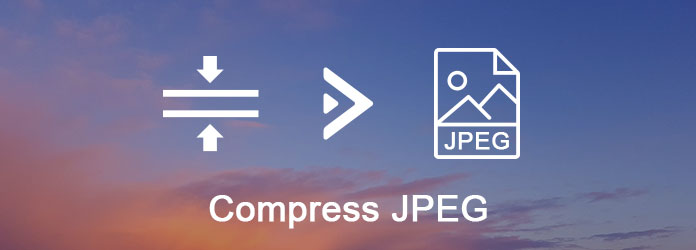
Compresión JPEG
Si busca jpg resizer en Google Search, obtendrá una lista muy larga. Es cierto que existen muchos servicios online capaces de comprimir JPEG. El flujo de trabajo es similar, le pide que cargue un JPG o varias imágenes JPG, comience a cambiar el tamaño después de la carga y, finalmente, puede descargar las imágenes más pequeñas en su disco duro. Usamos TinyJPG como ejemplo para mostrarle los detalles.
Paso 1: Escriba tinyjpg.com en la barra de direcciones de cualquier navegador para abrir el redimensionador jpeg en línea.
Paso 2: Presione el ícono de "flecha hacia abajo" para cargar todas las imágenes jpg que desea comprimir, o arrástrelas y suéltelas en el cuadro de puntos. Es capaz de cambiar el tamaño de hasta 20 imágenes con un máximo de 5 MB cada una a la vez.
Paso 3: Después de cargar, este redimensionador de JPG en línea comprimirá las imágenes automáticamente. Cuando termine, haga clic en el botón "Descargar todo" para obtener los resultados sin conexión. O puede guardarlos en Dropbox directamente.
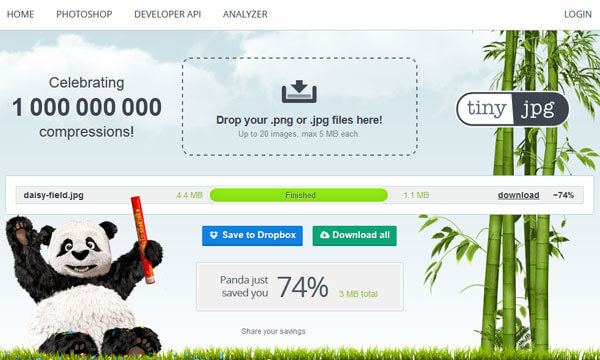
A medida que la gente se preocupa cada vez más por la fuga de privacidad, los optimizadores jpeg en línea aparentemente no son la mejor opción para manejar fotos privadas. Por otro lado, los compresores de imágenes en línea suelen tener un límite en el tamaño del archivo. ¡No te preocupes! Puede obtener las mejores formas de reducir el tamaño de jpeg en Windows y Mac.
Windows Paint es un sencillo editor de fotos preinstalado en Windows 10/8/8.1/7/XP. Y es la forma más fácil de reducir el tamaño de JPEG para usuarios de PC con Windows.
Paso 1: Ubica la imagen JPG que necesitas comprimir, haz clic derecho sobre ella y ve a "Abrir con" > "Pintar".
Paso 2: Después de abrir la imagen en Windows Paint, haga clic en "Cambiar tamaño" en el área "Imagen" en la cinta superior. Esto abrirá la ventana Cambiar tamaño.
Paso 3: Marque la casilla junto a "Mantener relación de aspecto", seleccione "Porcentaje" y cambie el valor en el cuadro "Horizontal", luego el valor "Vertical" se restablecerá automáticamente.
Paso 4: Haz clic en el botón "Aceptar" para confirmarlo y luego ve a "Archivo" > "Guardar como" y exporta la imagen más pequeña como JPEG.
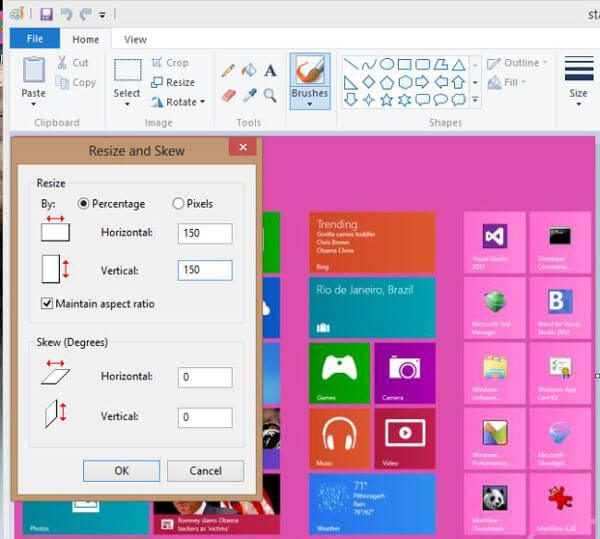
Preview es una utilidad preinstalada en Mac. No es solo un visor de archivos y un editor de imágenes, sino también un redimensionador jpeg.
Paso 1: Abra su imagen JPEG en Vista previa. Puede encontrar la utilidad de vista previa en su carpeta de aplicaciones.
Paso 2: Dirígete al menú "Herramientas" en la parte superior de la ventana y selecciona la opción "Ajustar tamaño" para abrir el cuadro de diálogo Cambiar tamaño.
Paso 3: En primer lugar, el menú desplegable "Encajar en" ofrece varias dimensiones preestablecidas y puede seleccionar una adecuada. Si desea cambiar el tamaño de la imagen manualmente, marque las casillas de verificación frente a "Escalar proporcionalmente" y "Remuestrear imagen", luego configure "Ancho" o "Alto" como desee. Luego puede obtener el tamaño resultante en la parte inferior de la ventana.
Paso 4: Haga clic en el botón "Aceptar" para confirmarlo y volver a la pantalla principal. Al final, ve a "Archivo" > "Guardar como" para guardar el resultado en formato JPEG. Esto no sobrescribirá el JPEG original.
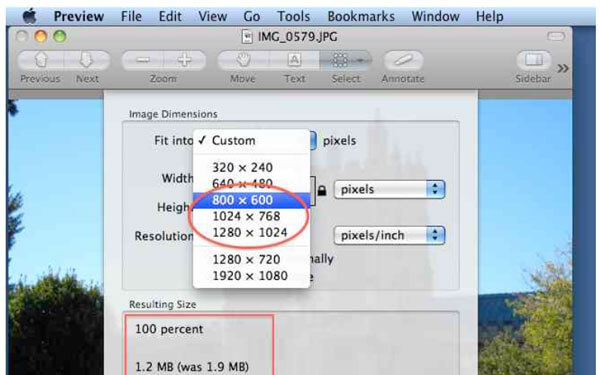
Si desea liberar espacio en su teléfono iPhone o Android, las aplicaciones de cambio de tamaño de fotos son herramientas adecuadas capaces de comprimir fotos JPEG rápidamente en dispositivos móviles.
Paso 1: Busque una aplicación de optimización de JPEG en App Store e instálela en su iPhone, como Photo Compress.
Paso 2: Abra la aplicación desde su pantalla de inicio, permita que visite su Camera Roll e importe las fotos grandes.
Paso 3: Al ingresar a la pantalla de configuración, mueva el control deslizante para ajustar el tamaño de la imagen, toque "Vista previa" para ver el resultado. Si está satisfecho con él, presione Continuar para comenzar a reducir el tamaño de jpeg.
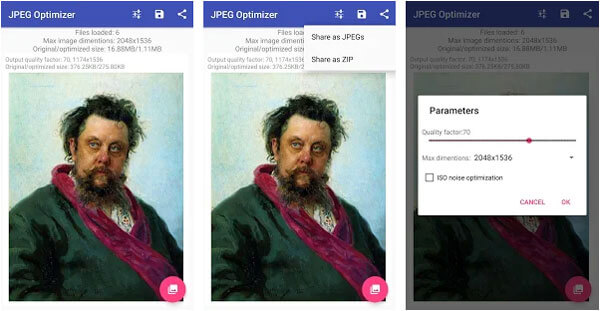
Paso 1: El popular redimensionador de JPEG en Android es Photo Compress 2.0. Ábralo después de instalarlo en su Android.
Paso 2: Seleccione una imagen grande para comprimir desde la galería y toque "Redimensionar" para ir a la pantalla Redimensionar.
Paso 3: Marque la casilla de "Mantener relación de aspecto", seleccione "Porcentaje" o "Píxel" y suelte los valores adecuados en "Ancho" y "Altura". Una vez que toque "Cambiar tamaño", su imagen se comprimirá inmediatamente.
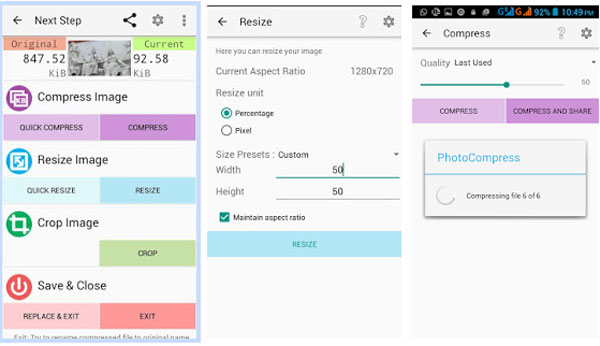
Aiseesoft PDF Converter Ultimate es una forma profesional de convertir PDF a JPG.
Sus beneficios incluyen:
1. Utilice un algoritmo avanzado para optimizar la calidad de la imagen al convertir PDF a JPG.
2. Guarde varios archivos PDF en imágenes, documentos editables u otros archivos al mismo tiempo.
3. Extraiga una parte o ciertas páginas de PDF y conviértalas en imágenes.
4. Ofrezca una gama más amplia de opciones personalizadas, como configurar el tamaño o el color de la imagen de salida.
5. Obtenga una vista previa de los resultados antes de convertir.
6. Confíe en la tecnología OCR para acelerar el proceso.
7. Compatible con Windows y Mac.
En este tutorial, hemos descrito cómo comprimir imágenes JPEG en Windows 10/8/7/XP, Mac OS, iPhone y Android. Como puede ver, hay muchos enfoques para obtener imágenes JPG más pequeñas para compartirlas rápidamente o liberar espacio. El optimizador JPEG en línea es una opción portátil si no le importan las desventajas. Paint y Preview son utilidades integradas en Windows y Mac capaces de reducir el tamaño de la imagen de forma gratuita. Por otro lado, también te contamos la forma de obtener imágenes más pequeñas a través de la compresión JPEG en un dispositivo móvil.